电脑网页如何截屏 电脑网页屏幕怎么截图
更新时间:2022-10-17 10:44:01作者:xinxin
在操作电脑浏览网页的时候,难免有用户会遇到自己感兴趣的页面,因此就想要将网页截取保存下来,而系统自带的截屏快捷键通讯都只能截取屏幕页面,因此我们可以通过浏览器自带的截图工具来截取网页内容,那么电脑网页如何截屏呢?下面小编就来告诉大家电脑网页屏幕截图操作方法。
具体方法:
1.打开Miscrosoft Edge浏览器,点击页面右上角的添加笔记。在弹出的菜单栏中选择剪辑。
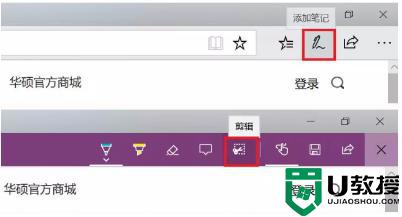
2.框选需要截图的页面,向下拖动鼠标,就可以截取网页中长度较长的内容,截图完成后,点击保存,退出笔记视窗。
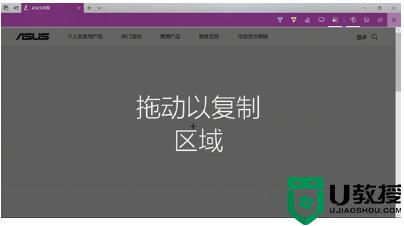
3.点击页面左上角的中心-阅读列表,即可看到之前的截图,单击打开。
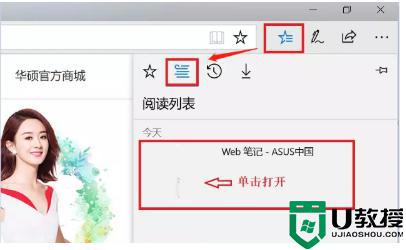
4.在打开的图片上右击鼠标,即可选择将图片另存为或直接复制进行发送。
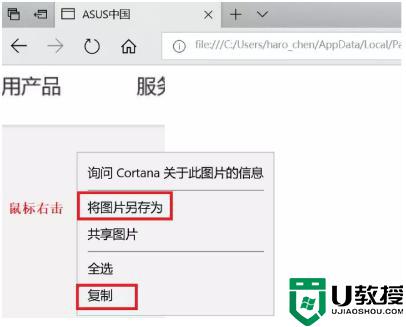
以上就是小编给大家介绍的电脑网页屏幕截图操作方法了,还有不懂得用户就可以根据小编的方法来操作吧,希望能够帮助到大家。
电脑网页如何截屏 电脑网页屏幕怎么截图相关教程
- 谷歌浏览器怎么截图全屏网页 电脑谷歌浏览器截屏在哪
- 谷歌浏览器怎么截图全屏网页 电脑谷歌浏览器截屏在哪
- 电脑屏幕截图快捷键ctrl加什么 电脑屏幕如何截屏
- 网页截长图的快捷键 浏览器网页如何截长图
- 网页截图快捷键是什么 网页怎么截图快捷键
- 电脑网页录屏怎么弄 电脑网页上如何录屏
- 电脑截图黑屏怎么办 电脑屏幕截图黑屏修复方法
- 电脑怎么截屏最简单的方法 电脑上如何截图截屏
- 如何截图电脑屏幕 电脑截图的八种方法介绍
- 电脑屏幕截图保存在哪 电脑截屏的图片保存在哪里
- 5.6.3737 官方版
- 5.6.3737 官方版
- Win7安装声卡驱动还是没有声音怎么办 Win7声卡驱动怎么卸载重装
- Win7如何取消非活动时以透明状态显示语言栏 Win7取消透明状态方法
- Windows11怎么下载安装PowerToys Windows11安装PowerToys方法教程
- 如何用腾讯电脑管家进行指定位置杀毒图解

